¿Cómo convertir fácil y rápidamente una tabla de PDF a una tabla de Excel?
En Excel, puedes convertir un libro de trabajo a un archivo PDF, pero ¿alguna vez has intentado convertir una tabla de PDF a Excel como se muestra en la captura de pantalla a continuación? En general, no es posible convertir directamente una tabla de PDF a Excel, pero aquí te presento un método para ayudarte a realizar esta tarea.
Convertir tabla de PDF a tabla de Excel![]()
Convertir tabla de Excel a PDF![]()
Convertir tabla de PDF a tabla de Excel
Para convertir una tabla de PDF a Excel, no hay una función integrada que lo maneje directamente, pero puedes lograrlo siguiendo estos pasos.
Después de instalar gratuitamente Kutools para Excel, por favor, sigue los siguientes pasos:
1. Selecciona y copia la tabla del PDF que estás utilizando y pégala en una celda de la hoja. Ver captura de pantalla:
2. Ahora puedes ver que los contenidos de la tabla se han listado en una columna de la hoja. Ahora haz clic en Kutools > Rango > Transformar rango. Ver captura de pantalla:
3. En el Transformar rango cuadro de diálogo, selecciona la opción Columna única a rango en la sección Tipo de transformación, selecciona la opción Valor fijo y luego escribe el valor fijo en el cuadro de texto siguiente. Ver captura de pantalla: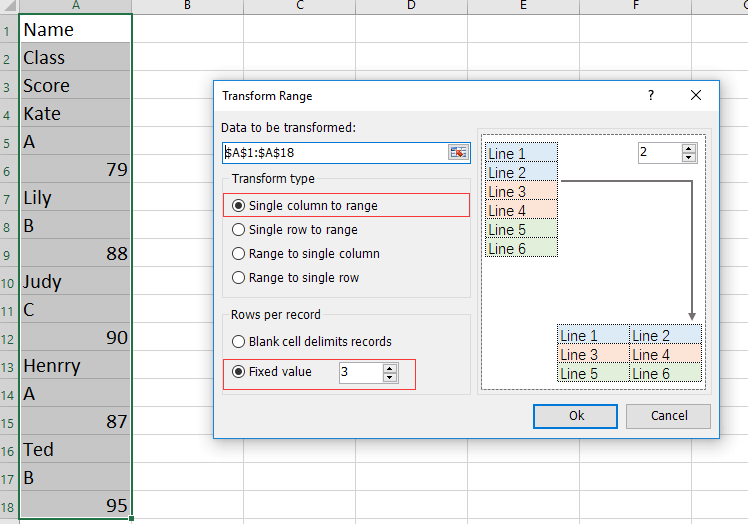
4. Luego haz clic en Aceptar para seleccionar una celda donde colocarás el rango transformado. Ver captura de pantalla:
5. Haz clic en Aceptar. Ahora la tabla de PDF se ha convertido en una tabla de Excel.
Convertir tabla de Excel a PDF
Si solo quieres convertir una tabla de Excel a un archivo PDF, puedes intentar usar la utilidad Exportar rango a archivo de Kutools para Excel para manejarlo.
Después de instalar gratuitamente Kutools para Excel, por favor, sigue los siguientes pasos:
1. Selecciona la tabla que deseas convertir, haz clic en Empresa > Importar y exportar > Exportar rango a archivo. Ver captura de pantalla: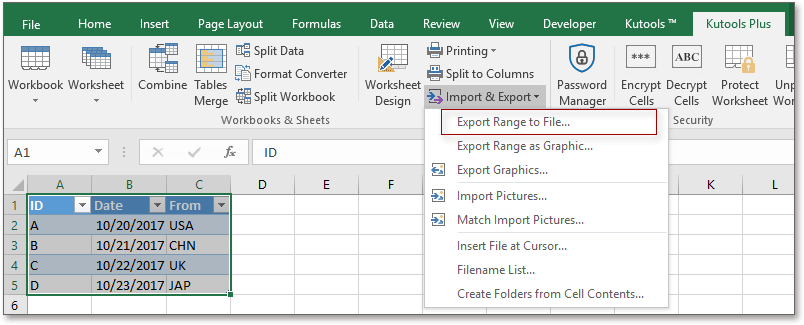
2. En el Exportar rango a archivo cuadro de diálogo, selecciona la opción PDF y puedes conservar el formato si seleccionas la opción Conservar formato en la sección derecha, selecciona la carpeta donde colocarás el archivo convertido. Ver captura de pantalla: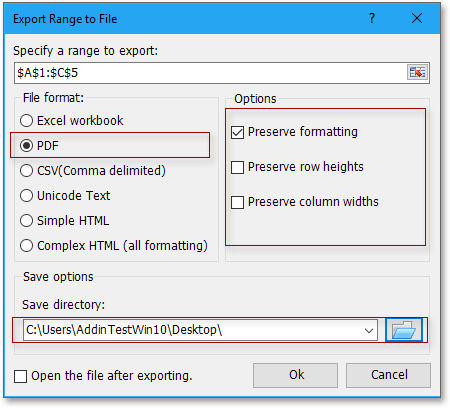
3. Haz clic en Aceptar, y da un nombre al archivo PDF. Ver captura de pantalla: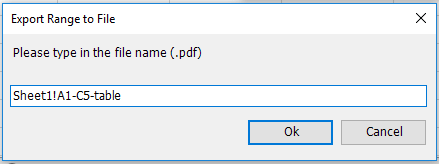
4. Haz clic en Aceptar, y se habrá creado la tabla de PDF. Ver captura de pantalla: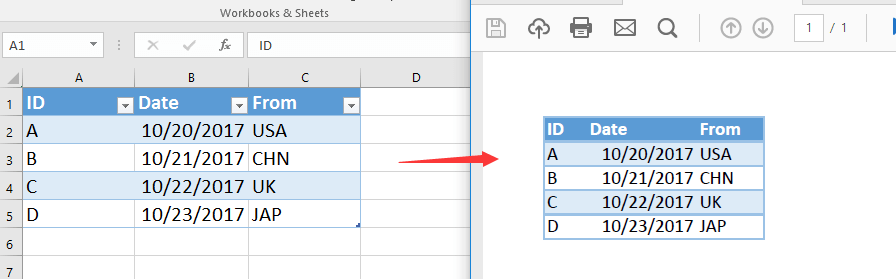
Las mejores herramientas de productividad para Office
Mejora tu dominio de Excel con Kutools para Excel y experimenta una eficiencia sin precedentes. Kutools para Excel ofrece más de300 funciones avanzadas para aumentar la productividad y ahorrar tiempo. Haz clic aquí para obtener la función que más necesitas...
Office Tab incorpora la interfaz de pestañas en Office y facilita mucho tu trabajo
- Habilita la edición y lectura con pestañas en Word, Excel, PowerPoint, Publisher, Access, Visio y Project.
- Abre y crea varios documentos en nuevas pestañas de la misma ventana, en lugar de hacerlo en ventanas separadas.
- ¡Aumenta tu productividad en un50% y reduce cientos de clics de ratón cada día!
Todos los complementos de Kutools. Un solo instalador
El paquete Kutools for Office agrupa complementos para Excel, Word, Outlook y PowerPoint junto con Office Tab Pro, ideal para equipos que trabajan en varias aplicaciones de Office.
- Suite todo en uno: complementos para Excel, Word, Outlook y PowerPoint + Office Tab Pro
- Un solo instalador, una licencia: configuración en minutos (compatible con MSI)
- Mejor juntos: productividad optimizada en todas las aplicaciones de Office
- Prueba completa de30 días: sin registro ni tarjeta de crédito
- La mejor relación calidad-precio: ahorra en comparación con la compra individual de complementos